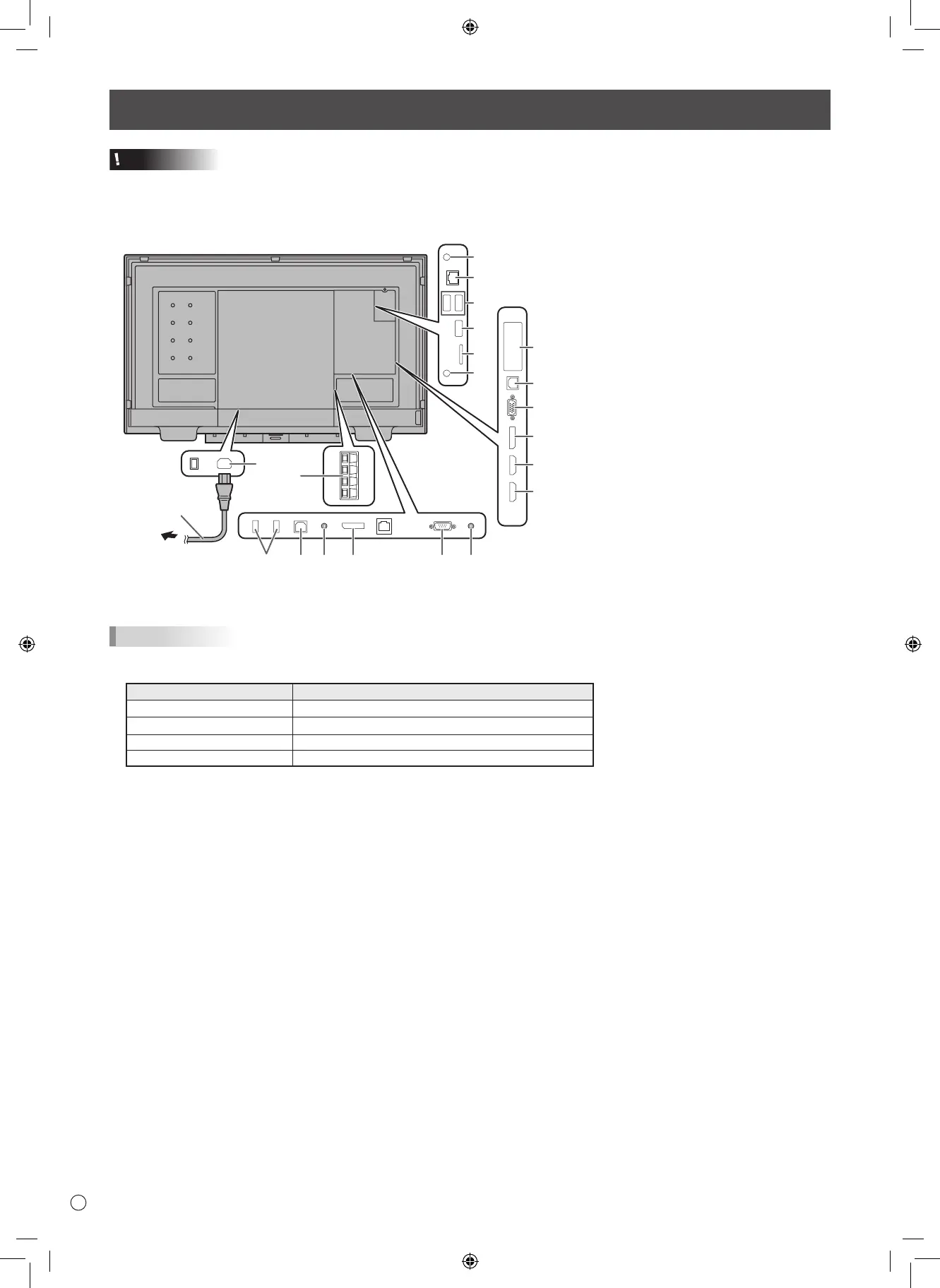6
Connexions
Attention
• Veillezàbienmettrehorstensionl’interrupteurprincipalpuisdébranchezlaprisedel’alimentationsecteuravantdeconnecter
ou de déconnecter les câbles. Lisez également le manuel de l’équipement à connecter.
•
Veillez à ne pas confondre la borne d’entrée avec la borne de sortie quand vous connectez les câbles. En confondant les câbles
branchés aux bornes d’entrée et de sortie, vous pouvez causer des dysfonctionnements et d’autres problèmes.
9
11
1
16 1715 18 1914
13
5
4
3
7
8
6
2
2
12
Cordon
d’alimentation
(fourni)
Vers la prise
d’alimentation
1. Borne d’entrée secteur
2. Borne de l’antenne LAN sans fil
3. Borne LAN
4. Port USB (compatible USB 3.0)
5. Port USB (compatible USB 2.0)
6. Fente pour carte microSD
7. Logement d’extension
8. Borne TOUCH PANEL1
(pour écran tactile)
9. Borne d’entrée D-Sub
10. Borne d’entrée DisplayPort
11. Borne d’entrée HDMI1
12. Borne d’entrée HDMI2
13. Bornes du haut-parleur externe
14. Hub USB (pour ordinateur)
(compatible USB 2.0)
15. Borne TOUCH PANEL2
(pour écran tactile)
16. Borne de sortie audio
17. Borne de sortie DisplayPort
18. Borne d’entrée RS-232C
19. Borne d’entrée audio
Conseils
• Réglezlaborned’entréeaudioutiliséepourchaquemoded’entréedansAUDIOSELECT<SÉLECTIONENTRÉEAUDIO>
du menu SETUP <INSTALLATION>. Les réglages par défaut sont indiqués ci-dessous.
Mode d’entrée Borne d’entrée audio (paramètre d’origine)
DisplayPort Borne d’entrée DisplayPort
HDMI1 Borne d’entrée HDMI1
HDMI2 Borne d’entrée HDMI2
D-SUB Borne d’entrée audio
• Pourutiliserl’écrantactileavecunordinateurconnectéàlaborned’entréevidéosurcemoniteur,vousdevezconnecterla
borne TOUCH PANEL1 sur le côté à l’ordinateur à l’aide du câble USB fourni et installer le Touch pen Management Tool sur
l’ordinateur à partir du CD-ROM fourni. (Paramètre d’origine)
• PourutiliserlaborneTOUCHPANEL2enbas,changezleréglagedelaborneutilisédansTOUCHINPUTSELECT
<SÉLECT. ENTRÉE TACTILE> dans le menu SETUP <INSTALLATION> sur TOUCH PANEL2.
• InstallezPenSoftwareàpartirduCD-ROMfourni.
Une fois le Information Display Downloader installé, vous pouvez consulter et télécharger les dernières versions des logiciels.
Pour installer le logiciel, reportez-vous au manuel de chacun.
Les programmes de configuration de Touch Viewer et de SHARP Display Connect peuvent être téléchargés à l’aide de
Information Display Downloader.
• LestermesHDMIetHDMIHigh-DefinitionMultimediaInterface,demêmequelelogoHDMIsontdesmarquescommerciales
ou des marques déposées de HDMI Licensing Administrator, Inc. aux États-Unis et dans d’autres pays.
• DisplayPortestunemarquedéposéedeVideoElectronicsStandardsAssociation.
• Adobe,Acrobat,etAcrobatReadersontdesmarquesdéposéesoudesmarquescommercialesdeAdobeSystems
Incorporated aux États-Unis et/ou dans d’autres pays.
• GoogleetAndroidsontdesmarquescommercialesoudesmarquesdéposéesdeGoogleLLC.
• VESAestunemarquedéposéeouunemarquecommercialedeVideoElectronicsStandardsAssociationauxÉtats-Uniset/
ou dans d’autres pays.
• Touteslesautresmarquesetlesnomsdeproduitssontdesmarquescommercialesoudesmarquesdéposéesparles
compagnies respectives.